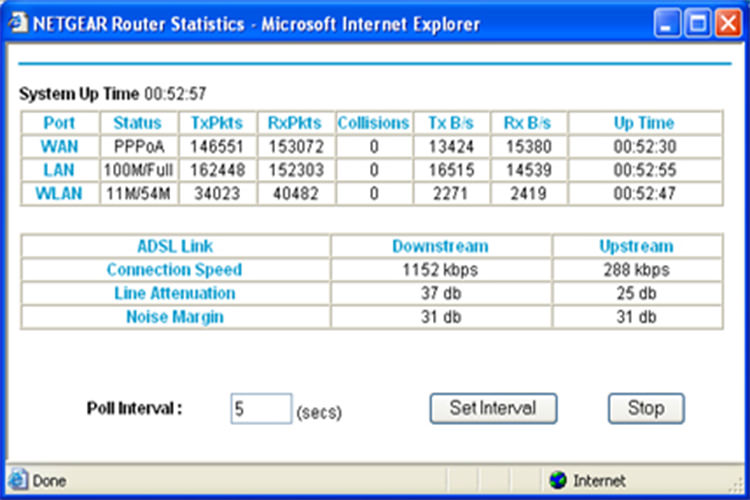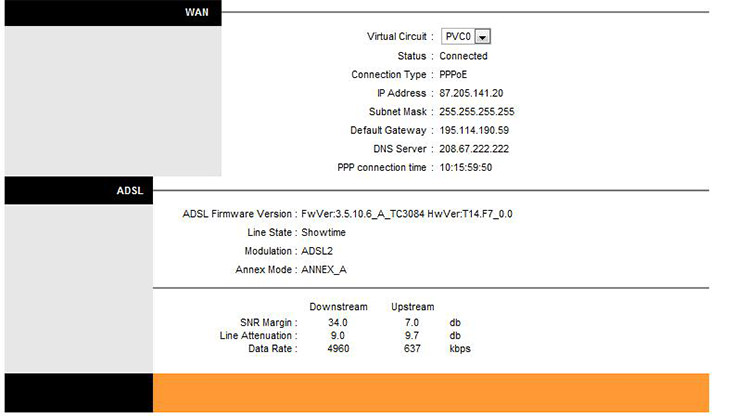زوميت/ اگر سرعت اينترنت ADSL شما کمتر از سرعت سرويسي است که خريداري کردهايد و قطعيهاي مکرر داريد، پيش از تعويض خطوط اين مقاله را مطالعه کنيد.
اگر سرعت ADSL شما کمتر از سرويسي است که خريداري کردهايد و به شما تعويض سيمکشي منزل به نوع CAT5 يا CAT6 پيشنهاد شده است، حتما پيش از اين اقدام ابتدا چند مسئله را بررسي کنيد.
اول بايد در ساعات مختلف شبانهروز بهوسيلهي وبسايتspeedtest يا سامانه سنجش سرعت و کيفيت و با رعايت نکات مهم گفتهشده در اين وبسايت، سرعت اينترنت را آزمايش کنيد.
توضيحات ارائهشده در خصوص موارد لازم براي سنجش سريع سرعت اينترنت:
راهنما
براي انجام تست سرعت، ابتدا سرور مورد نظر خود را انتخاب کنيد و سپس دکمه شروع تست را کليک کنيد.
براي اينکه نتيجه تست سرعت شما صحيحتر باشد، بهتر است در ساعتهاي مختلف شبانهروز تست را تکرار کنيد.
همچنين قبل از انجام تست، اگر به شبکهي ديگري ارتباط VPN داريد، آن را قطع کنيد.
ارتباط ساير دستگاههاي استفادهکننده از اشتراک اينترنت (کامپيوتر، موبايل، تبلت و...) را هم قطع کنيد و فقط با يک دستگاه به اينترنت وصل شويد.
همه دانلودهاي در حال اجرا را متوقف کنيد و ساير صفحات مرورگر خود را ببنديد.
همچنين ميتوانيد بهطور موقت نرمافزار ضدويروس و ساير برنامهها را از حالتِ بهروزرساني خودکار خارج کنيد. فراموش نکنيد که بعد از انجام تست سرعت، تنظيمات نرمافزار ضدويروس را به حالت خودکار برگردانيد.
نرمافزار تست سرعت، سرعت اتصال بين شما و سرور انتخابشده را بهصورت نقطهبهنقطه ميسنجد. اگر شبکهي بين شما و سرور مورد نظر سريعتر يا کندتر باشد، نتيجهي تست ميتواند از سرعت ارتباط اينترنتي شما بيشتر يا کمتر باشد (براي مثال سرورهاي شرکت ارائهدهندهي اينترنت شما).
تست سرعت چه مواردي را ميسنجد؟
زمانِ پاسخ (Ping Time): زماني است که صرف ميشود تا يک بسته از سمت شما به سرور ارسال و پاسخ آن دريافت شود. عددِ کوچکتر، مطلوبتر است. زمانهاي زير ۶۰ ميليثانيه براي پينگ، مطلوب تلقي ميشوند.
Jitter: عددِ کوچکتر، مطلوبتر است. اين پارامتر نشاندهنده نوسانِ پارامترِ Ping Time است، هرچه اين نوسان کمتر باشد، کيفيتِ ارتباط اينترنت شما پايدارتر است. بهويژه اينکه مقدار Jitter از Ping Time بيشتر نباشد.
سرعت دانلود: سرعت دريافت اطلاعات از سرور را مشخص ميکند. عدد بزرگتر مطلوبتر است. اين همان «پهناي باند دريافت» شما است.
سرعت آپلود: سرعت ارسال اطلاعات به سرور را مشخص ميکند. عدد بزرگتر مطلوبتر است. اين همان «پهناي باند ارسال» شما است. معمولا بيشتر ارتباطات اينترنتي را طوري تنظيم ميکنند که سرعت دانلود بيشتر از سرعت آپلود است.
نکته مهم: واحد پهناي باند بيت بر ثانيه است که با نماد b/s يا bps نمايش داده ميشود. يعني در هر ثانيه چه تعداد bit (اطلاعات ديجيتال با مقدار صفر يا يک) منتقل ميشود. معمولا براي اعداد بزرگ از کيلوبيت بر ثانيه (Kb/s) به معني «۱۰۲۴ بيت بر ثانيه» و مگابيت بر ثانيه (Mb/s) به معني «۱۰۲۴ کيلوبيت بر ثانيه» استفاده ميشود.
ولي توجه داشته باشيد که سرعت دانلود و آپلود را در نرمافزارهاي دانلود با واحدِ بايت بر ثانيه يا همان B/s (با حرف B بزرگ) نمايش ميدهند، که هر ۸ b/s برابر با ۱ B/s است، ازاينرو زماني که ميگوييم سرعت دانلود ۱۰۰ KB/s است، يعني پهناي باند دريافتي ۸۰۰ Kb/s است.
چه عواملي ميتوانند باعث شوند سرعت و کيفيتِ ارتباط اينترنت شما کمتر از مقدار واقعي آن باشد؟
۱. برنامههاي ديگري در پسزمينه در حال استفاده از اينترنت باشند
بهطورکلي دانلود يا آپلود همزمان باعث ميشود سهم کمتري از ارتباط اينترنتي به نرمافزار تست سرعت اختصاص پيدا کند.
نرمافزارهاي ضدويروس معمولا بهطور خودکار و دورهاي اطلاعات خود را با استفاده از اينترنت بهروزرساني ميکنند.
ساير نرمافزارهاي نصبشده روي کامپيوتر يا موبايل هم ممکن است براي بهروزرساني اقدام به دانلود کنند.
گاهي برنامههاي مخرب يا ويروسها هم ميتوانند عامل آپلود و دانلود اطلاعات در اينترنت باشند.
توصيه ميکنيم هميشه برنامه Anti-Virus و Firewall مناسب روي سيستم خود داشته باشيد. با اين کار امنيتِ اتصال اينترنتي خود را تضمين و از قرار گرفتن اطلاعات شخصي خود در معرض خطر جلوگيري ميکنيد.
براي اينکه نتيجه تست سرعت شما صحيحتر باشد، بهتر است در ساعتهاي مختلف شبانهروز تست را تکرار کنيد. ميتوانيد بهطور موقت نرمافزار ضدويروس و ساير برنامهها را از حالتِ بهروزرساني خودکار خارج کنيد. فراموش نکنيد که بعد از انجام تست سرعت، تنظيمات نرمافزار ضدويروس را به حالت خودکار برگردانيد.
۲. دستگاههاي ديگري به اينترنت وصل باشند و همزمان از يک سرويس اينترنت استفاده کنند
زماني که چند کاربر بهطور مشترک از يک سرويس اينترنت استفاده ميکنند، احتمال دارد همزمان با انجام تست سرعت، دستگاههاي ديگري (کامپيوتر، موبايل، تبلت، تلويزيون...) در حال استفاده از اينترنت باشند. در اين مواقع نتايجي که دريافت ميکنيد، درواقع بخشي از سرعت واقعي سرويس اينترنت شما هستند.
براي جلوگيري از اين حالت سعي کنيد ارتباط اينترنتي تمام دستگاههاي ديگر را موقتا قطع کنيد و تنها با يک دستگاه به اينترنت وصل شويد و اقدام به تست سرعت کنيد.
۳. سيگنال WiFi دريافتي شما از مودم ضعيف باشد
اگر از مودمِ WiFi براي اتصال بيسيمِ کامپيوتر يا موبايل خود به اينترنت استفاده ميکنيد، قدرت سيگنال دريافتي از مودم و وجود نويز هم ميتواند يکي از عوامل تاثيرگذار بر سرعت و کيفيت اتصال اينترنت شما باشد. بهويژه دريافت سيگنال زير ۵۰٪ ميتواند علاوه بر کاهش سرعت دانلود و آپلود، زمان پينگ شما را هم طولانيتر کند.
براي رفع اين مسئله بهتر است تا جايي که سيگنال دريافتي شما به ۱۰۰٪ برسد، به مودمِ بيسيم خود نزديک شويد يا به جاي اتصال بيسيم، دستگاه خود را از طريق کابل به مودم وصل کنيد.
۴. سيگنال دريافتي شما از آنتن تلفن همراه ناپايدار يا ضعيف باشد
اگر از سيمکارت خود براي اتصال به اينترنت استفاده ميکنيد، سيگنال آنتن موبايل مستقيما روي سرعت ارتباط شما تاثيرگذار است. به همين دليل ممکن است نتيجهي تست سرعت از سرعت واقعي اختصاص يافته به شما کمتر باشد.
براي به دست آوردن تقريب بهتري از سرعت اتصال خود، بهتر است تست را در مکانها و زمانهاي مختلف تکرار کنيد.
اگر ميانگين سرعت دريافتي شما کمتر از نيمي از سرعت سرويسي است که خريداري کردهايد و ISP نيز به شما اعلام کرده است يا خود شما شک کردهايد که مشکل از نويز خط است، حتما ادامهي مقاله را مطالعه کنيد تا با اين اصلاح و ميزان مناسب نويز خط آشنا شويد.
براي مشاهدهي موارد اعلامشده در اين مقاله بايد به IP مودم را که در پشت آن نوشته شده و معمولا ۱۹۲.۱۶۸.۱.۱ است، در مرورگر کامپيوتر خود وارد کنيد و بعد نام کاربري و رمز عبور را وارد کنيد. (اگر تغييراتي در رمز عبور ايجاد نکرده باشيد، نام کاربري admin و رمز عبور نيز بهصورت پيشفرض admin است، براي اطمينان حتما پشت مودم خود را نگاه کنيد و اين دو عبارت را مشاهده کنيد).
در قسمت Status مودم خود همانند شکل زير ميتوانيد SNR، SNR margin و Line attenuation را مشاهده کنيد. تعريف اين عبارات و مقدار صحيح آنها در ادامه توضيح دادهشده است. (در مودمهاي مختلف ممکن است که هر سه عبارت SNR، SNR margin و Line attenuation را نمايش ندهد.)
SNR و line attenuation چيست و چه تاثيري بر سرعت ADSL دارد؟
توضيح DSL Noise margin / SNR
نويز (دسيبل) در ارتباطات به معناي ترکيبي از دخالت ناخواستهي سيگنالهاي منبع است، مانند تداخل، دخالت فرکانسهاي راديويي، اعوجاج و غيره است.
SNR يا Signal-to-noise ratio نسبت سيگنال به نويز، يعني نسبت سيگنال (اطلاعات اصلي) و نويز پسزمينه (سيگنالهاي ناخواسته) است:
SNR = signal / noise
SNR زير ۶ دسيبل بسيار بد است و مشکلات همگام کردن به وجود آورد.
۷ تا ۱۰ دسيبل خوب به نظر ميرسد، اما زياد مناسب نيست.
۱۱ تا ۲۰ دسيبل خوب است، اما ممکن است مشکلات همگام کردن به وجود آورد.
۲۰ تا ۲۸ دسيبل بسيار خوب است.
۲۹ دسيبل يا بالاتر بسيار عالي است.
برخي اوقات SNR margin نيز بهصورت SNR نوشته ميشود.
SNR margin يا noise margin تفاوت بين SNR حقيقي و حداقل SNR است که براي همگامسازي سرعت به آن نياز داريد. واحد آن نيز دسيبل است. SNR margin عموما بهاشتباه به جاي SNR به کار گرفته ميشود. برخي روترهاي NAT عبارت SNR margin را بهصورت SNR مينويسند.
براي محاسبهي SNR margin:
اگر SNR واقعي = ۴۵ db
SNR به همگامسازي در ۸ Mbit/sا= ۳۵ db
SNR marginا= ۴۵-۳۵ = ۱۰ دسيبل
هرچه نسبت SNR به SNR margin بالاتر باشد، سيگنال دريافتي قوييتر و صافتر است و نويز پسزمينه نيز بسيار کم است. هرچه SNR margin بيشتر باشد، اتصال شما پايدارتر است. برخي اوقات interleaving باعث کاهش نويز و درنتيجه افزايش SNR margin ميشود.ممکن است برخي مسائل باعث افت margin شوند، مانند مديريت زمان در مودم شما و ممکن است اين موضوع اصلا ديده نشود. برخي از روترهاي DSL مقادير SNR و SNR margi را بهصورت دو مقدار کاملا جدا نمايش ميدهند. همانطور که گفته شد، هرچه SNR margin بالاتر باشد، قدرت سيگنال بيشتر است.
هرچه شما از مرکز مخابراتي دورتر باشيد، SNR کمتر و attenuation بالاتري خواهيد داشت. در ساعات پرترافيک اين مشکل بدتر نيز خواهد شد.
DSL line attenuation چيست و مقدار مناسب آن چقدر است؟
Line attenuation يا ميرايي خط، مقياسي است از کاهش سيگنال از DSLAM تا مودم شما.
اين يک مقياس براي فاصله است. هرچه دسيبل کمتر باشد، مقياس بهتر خواهد بود. ميرايي بهصورت لگاريتمي عمل ميکند و هر ۳ db، قدرت سيگنال دريافتي را نصف ميکند.
۲۰ دسيبل و کمتر بسيار عالي است
۲۰ تا ۳۰ دسيبل عالي است
۳۰ تا ۴۰ دسيبل خيلي خوب است
۴۰ تا ۵۰ دسيبل خوب است
۵۰ تا ۶۰ دسيبل بسيار بد است و ممکن اتصال شما را نيز با مشکل روبهرو کند.
۶۰ دسيبل يا بالاتر بسيار بد است و حتي ممکن است اتصال شما را قطع کند.
براي اينترنت +ADSL2/2 حدود ۱۵ تا ۲۰ دسيبل و براي ADSL1 مقدار ۲۵ تا ۳۰ دسيبل مناسب است. در ادامه مقدار تقريبي از ميرايي خط را مشاهده ميکنيد.
سرعت قابلدسترسي برحسب مسافت:
کمتر از يک کيلومتر = ۲۴ Mbit
يک کيلومتر = ۱۳.۸۱ دسيبل = ۲۳ Mbit
يک و نيم کيلومتر = ۲۰.۷ دسيبل = ۲۱ Mbit
دو کيلومتر = ۲۷.۶ دسيبل = ۱۸ Mbit
دو و نيم کيلومتر = ۳۴.۵ دسيبل = ۱۳ Mbit
سه کيلومتر = ۴۱.۴ دسيبل = ۸ Mbit
سه و نيم کيلومتر = ۴۸.۳ دسيبل = ۶ Mbit
چهار کيلومتر = ۵۶ دسيبل = ۴ Mbit
چهار و نيم کيلومتر = ۶۲.۱ دسيبل = ۳ Mbit
پنج کيلومتر = ۶۹ دسيبل = ۲ Mbit
شايد علاقه داشته باشيد از SG DSL Speed Calculator استفاده کنيد.
SNR margin و Attenuation ممکن است در ADSL1 و ADSL2 با يکديگر به دليل نوع کابل، فيلترها و غيره تفاوت داشته باشند. حتي اگر در يک مودم استفاده شوند. اين موضوع ممکن است به دليل استفاده از فرکانس حقيقي در حال استفاده باشد و نه بر اساس فرکانس در دسترس در حال حاضر.
اگر SNR، SNR margin و Line attenuation در محدوده اعلامشده نبود، ابتدا اتصالات سيمکشي منزل را بررسي کنيد. سيستمهاي دو رشته مخصوص تلفي بهراحتي از پس سرويس اينترنت ۱۶ مگابيت نيز برميآيند و نيازي به استفاده از سيمهاي CAT۵ و CAT۶ نيست، اين سيمهاي گرانقيمت و روکشدار براي سرعتهاي گيگابيتي مورداستفاده قرار ميگيرند.
ضمنا حتما تمام مراحل بالا را از ابتداي ورودي منزل نيز بررسي کنيد (دقيقا محلي که کابل مشکي تلفن وارد منزل شما ميشود و بعد سيمکشي منزل شما شروع ميشود). با مقايسهي اعداد موجود در محل کار حاضر مودم و دقيقا در ابتداي سيمکشي منزل، ميتوانيد به اين مهم پي ببريد که آيا مشکل از سيمکشي منزل شما است يا از طرف ISP.
نظر شما در ارتباط با اين موضوع چيست؟
مطالب جذاب، داغ و آموزشي فناوري اطلاعات در کانال تلگرامي «آي تي»